

Merci de mettre un lien vers ce tutoriel, lorsque vous exposez votre réalisation de ce tag sur un site, un forum ou dans un mail !
************************
Vous trouverez d'autres versions de ce tag dans la galerie ICI
***********************






*************************
Pour réaliser ce tag, vous aurez besoin des filtres
- Xero / Simplicity
- Unlimited 2.01 / Special effects 1
- Alien skin Eye Candy 5 / Impact
et du matériel ci-dessous :

**************
*Il est interdit de retirer les watermarks sur les tubes fournis , de renommer ces tubes ou de les modifier afin de respecter le travail des "tubeurs".
- Le tube de la femme est de Tony Chavarria
Vous pourrez trouver ses tubes sur son groupe de partage ici
- Les tubes du paysage et du parfum sont de Guismo
Vous pourrez trouver ses tubes sur le site Dakara ici ou sur son groupe de partage ici
- Deux des pinceaux utilisés sont de PspAgi
- L'un des pinceaux utilisé est de Coby
******************
Préparation
- Dupliquer vos tubes et image . Fermer les originaux et laisser vos copies en attente dans votre psp.
- Exporter vos pinceaux dans votre psp en tant que pinceaux personnalisés
- Mettre les sélections dans votre dossier Sélections de vos fichiers Psp
*****************
Cliquer ici pour imprimer le tutoriel
**********************
Vous pouvez utiliser ma flèche pour suivre l'avancement de votre travail

***************
1- Ouvrir une image transparente de 800 par 650 pixels
2- Préparer votre palette des couleurs avec deux couleurs de votre tube principal
Mon choix : Avant plan : couleur foncée 475e80
Arrière plan : couleur claire c4d6ec
Mettre en avant plan un dégradé linéaire configuré comme suit :

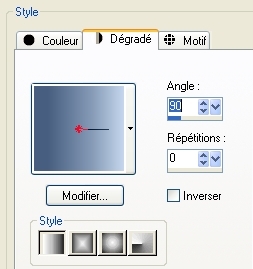
3- Peindre votre calque transparent avec ce dégradé
4 - Calques / dupliquer
Image / redimensionner à 65% ( case Redimensionner tous les calques NON cochée )
5- Effets / effets de bords / Eroder
6- Effets / modules externes / Xero / Simplicity comme suit :
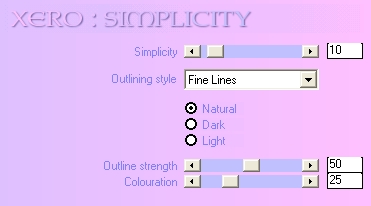
7- Effets / effets de bords / accentuer
8- Calques / dupliquer
9- Se positionner sur le calque Raster 1 et refaire les points 6 et 7
10- Vous remarquerez que l'effet Simplicité de Xero laisse de légers interstices transparents en bas et à droite de votre tag; l'étape 11 va permettre de les supprimer !
11- Copier votre calque 1 en l'état
Ajouter un nouveau calque et sélectionner tout
Coller dans la sélection ( la copie de votre calque 1 qui est en mémoire )
Désélectionner tout
Supprimer votre calque Raster 1
12- Assurez vous que vous êtes positionné sur le calque, en bas de la pile ( raster 2)
13 - Ajouter un nouveau calque et sélectionner tout
14- Ouvrir l'image "BAS_EnchantedBKG_01.jpg" ou une image de votre choix, la copier et la coller dans la sélection
- Désélectionner tout
- Coloriser l'image :
Règlages / teinte et saturation / 153, 70 pour moi
- Mettre le mode de ce calque sur Multiplier
- Effets / effets de bord / accentuer
15- Se positionner sur le premier calque redimensionné à 65%
- Effets / effets d'image / mosaïque sans jointure par défaut :
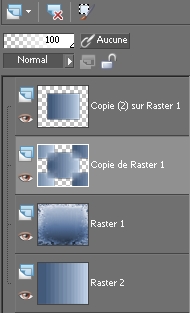
Mettre le mode de ce calque sur Ecran
16- Effets / modules externes / Unlimited 2.0 / Special effects 1 / shiver / 27, 22
17- Se positionner sur le calque du haut ( le deuxième calque redimensionné à 65%)
Refaire le point 16
18- Effets / effets 3d / ombre portée / 6, 6, 70, 15, noir puis la même chose avec - 6 en vert et horiz
19- Ajouter un nouveau calque
Sélections / charger à partir du disque / choisir la sélection "fairymist_pauline1.PspSelection" / cocher Luminance d'origine et Remplacer la sélection
Peindre la sélection avec une couleur en harmonie avec votre tube paysage
J'ai choisi la couleur noire
20- Effets / effets de textures / stores comme suit
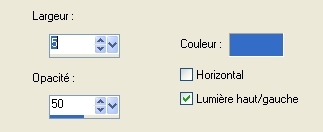
Pour cet effet de textures, j 'ai choisi une autre couleur de mon tube paysage ( bleu 336DC8 )
Garder la sélection !
21- Ajouter un nouveau calque
Ouvrir le tube paysage " calguismistparis27129.pspimage" ou un tube de votre choix, le copier et le coller dans la sélection
Désélectionner tout
* Si vous le souhaitez, vous pouvez jouer sur les modes des deux derniers calques ( ajoutés aux points 18 et 20 )
22- Se positionner sur le calque Copie de Raster 1 comme ci-dessous :
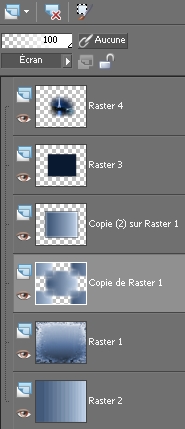
23- Ouvrir le tube " texte_beautiful.pspimage" ou un tube de votre choix, le copier et le coller comme un nouveau calque
Effets / effets d'image / décalage / Horiz : 325, Vertic : 0 / cocher Perso et transparent
J'ai mis le mode de ce calque sur Lumière douce
24 - Ouvrir le tube " texte_love.pspimage" ou un tube de votre choix, le copier et le coller comme un nouveau calque
Effets / effets d'image / décalage / Horiz : 0, Vertic : 250 / cocher Perso et transparent
J'ai mis le mode de ce calque sur Lumière douce et baissé l'opacité à 60
25- Si la composition de votre tag vous convient, vous pouvez fusionner tout
Si vous préférez vous laisser encore la possibilité de changer des éléments, ne fusionnez pas mais mettez vous sur le calque du haut !
26- Ajouter un nouveau calque
Sélections / charger à partir du disque / choisir la sélection "fairymist_pauline2.PspSelection" / cocher Luminance d'origine et Remplacer la sélection
27- Peindre cette sélection avec votre dégradé d'avant plan
Désélectionner tout
28- Effets / effets d'image / décalage / horiz : 0 / vertic : - 20 / cocher perso et transparent
29- Effets / modules externes / Alien skin Eye Candy 5 / Impact / perspective shadow / drop shadow low comme suit :
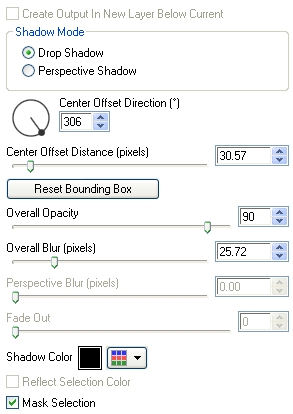
30- Ouvrir le tube " calguisparfumshalimar5510.pspimage" ou un tube de votre choix, le copier et le coller comme un nouveau calque
J'ai redimensionné ce tube à 65 % ( case Redimensionner tous les calques NON cochée )
Placer comme sur mon tag
31- Effets / effets 3d / ombre portée / 0, 6 70, 15, noir
32- Ajouter un nouveau calque
Activer votre outil pinceau, configuré comme suit et appliquer au centre de votre tag, le pinceau "agiBrush0221.PspBrush" ou un pinceau de votre choix avec une couleur de votre choix ( j'ai opté pour la couleur rouge 950300  )
)

- Placer le pinceau comme sur mon tag
33- Ajouter un nouveau calque
Activer votre outil pinceau, configuré comme précédemment et appliquer au centre de votre tag, le pinceau "agiBrush0223.PspBrush" ( taille 381) ou un pinceau de votre choix avec une couleur de votre choix ( j'ai opté pour la couleur rouge 950300 du point précédent )
- Image / miroir
- Redimensionner ce pinceau à 120 % ( case Redimensionner tous les calques NON cochée )
- Placer le pinceau comme sur mon tag
34- Ajouter un nouveau calque
Activer votre outil pinceau, configuré comme suit et appliquer, sur le côté gauche de votre tag, le pinceau "Celestial_Forms_Brushes_PS_by_Coby17.cs_10.png.PspBrush" ou un pinceau de votre choix avec une couleur de votre choix ( j'ai opté pour la couleur rouge 950300 du point précédent )

Avec votre outil gomme, vous pouvez effacer les parties de ce pinceau qui dépassent des cases claires situées sur la gauche de votre tag mais elles seront sans doute cachées par votre personnage, à vous de voir !
35- Ouvrir le tube "Tocha23340.pspimage" ou un tube de votre choix, le copier et le coller comme un nouveau calque
J'ai redimensionné mon tube de 90% et ai fait Image / miroir
Placer au bon endroit
36- Effets / effets 3d / ombre portée de votre choix / - 4, - 4, 30, 20, noir pour moi
37- Ajouter un nouveau calque et apposer votre signature
38- Assurez vous que tout est bien placé
Image / ajouter des bordures symétriques de 1 pixel avec une couleur foncée ( 010e2b pour moi  )
)
39- Calques / transformer le calque d'arrière plan
Image / redimensionner à 90% ( case redimensionner tous les calques NON cochée )
40- Effets / effets 3d / ombre portée / 0, 0, 100, 50, noir
41- Ajouter un nouveau calque
Calques / agencer / déplacer vers le bas
42- Peindre ce calque avec la couleur d'arrière plan du point 2
43- Effets / effets de texture / Stores / comme au point 20
44- Ajouter un nouveau calque
Sélectionner tout
Sélections / modifier / contracter de 10 pixels
45- Remplir la sélection avec la même couleur claire qu'au point 2 et 42
Sélections / modifier / contracter de 10 pixels
Appuyer sur la touche suppr
Désélectionner tout
46- Règlages / flou / flou gaussien à 5
Mettre le mode de ce calque sur Eclaircir et baisser l'opacité entre 50 et 60 ( ce sera fonction de la couleur utilisée
47 - Image / ajouter des bordures symétriques de 1 pixel avec une couleur foncée ( 010e2b pour moi )
48- Enregistrer votre travail en jpeg et redimensionner le tag si nécessaire
***************
Voilà, c'est fini, je vous remercie d'avoir choisi de réaliser ce tuto !
Si vous avez un souci, n'hésitez pas à me contacter.
Tuto réalisé le 28 mai 2010
*************
Merci à mon amie Kikirou d'avoir testé mon tutoriel
*****************
Autres versions de ce tag / Other versions of that tag
